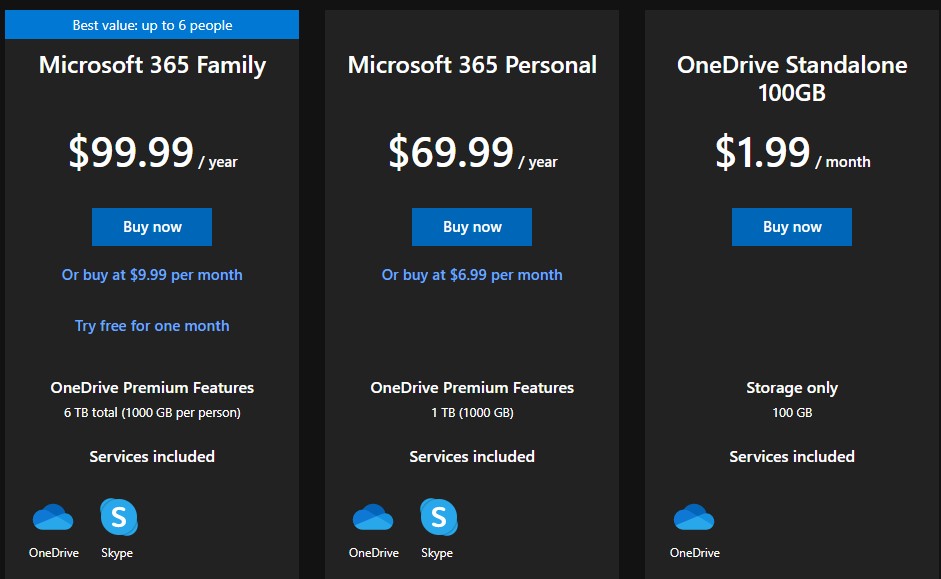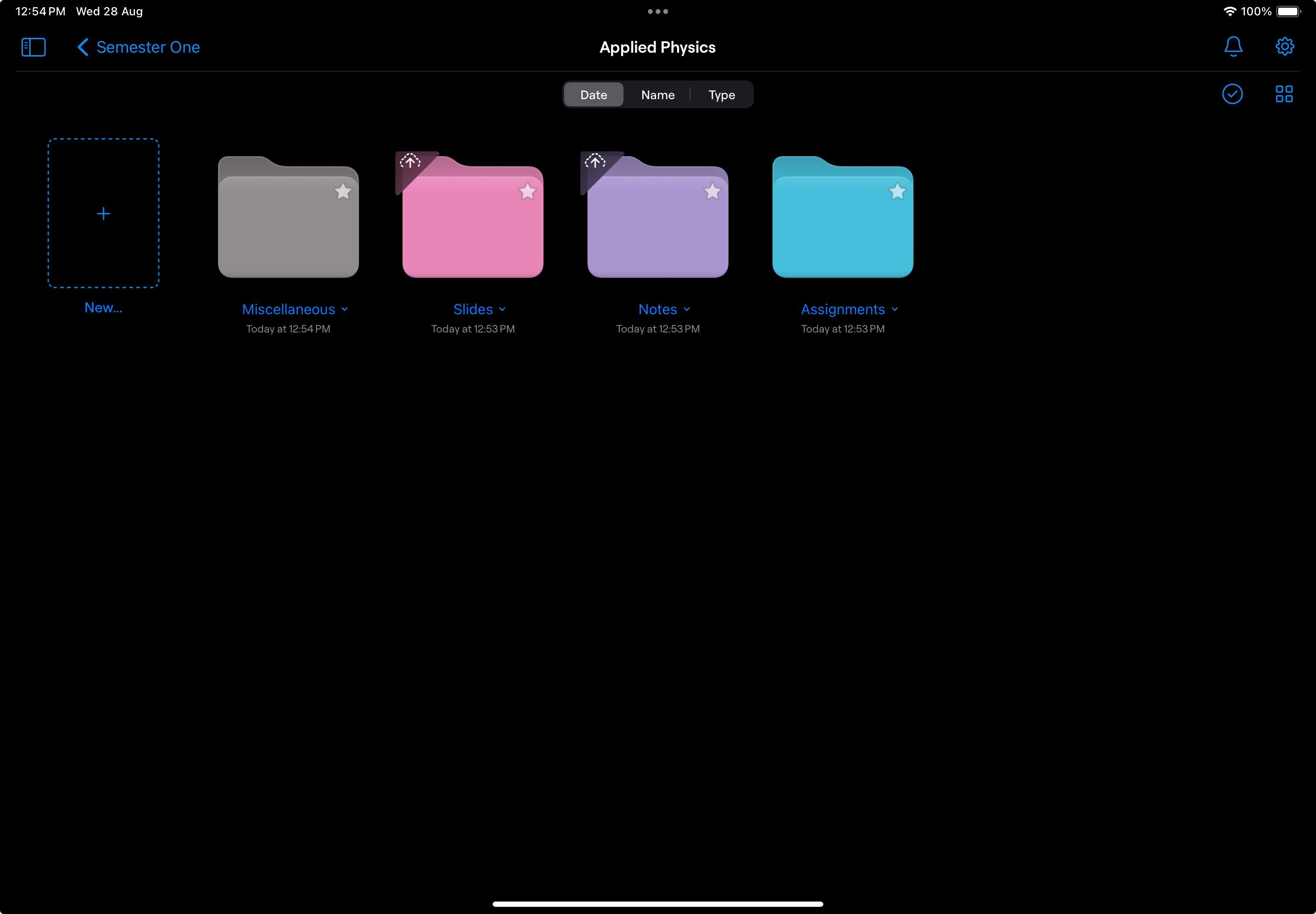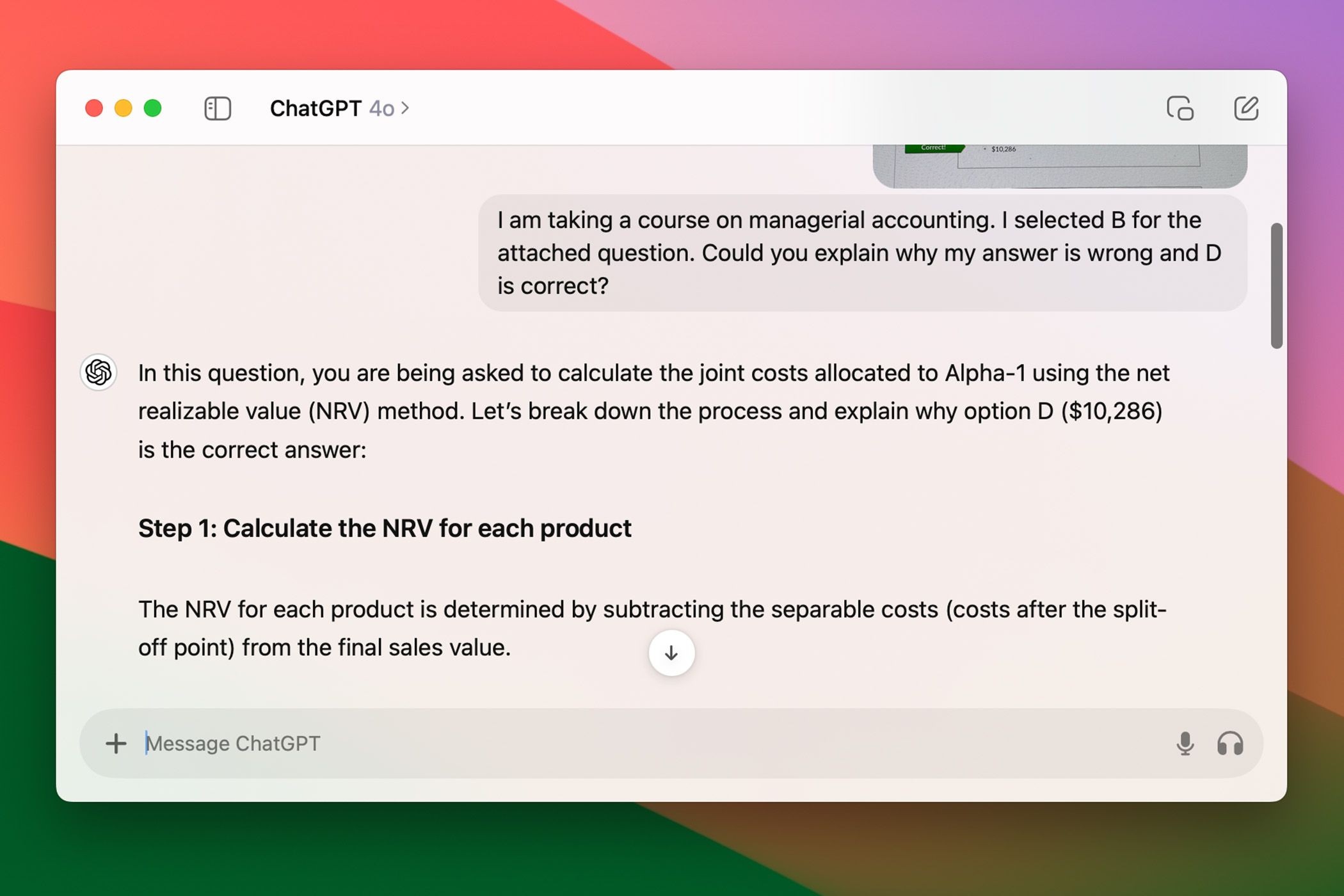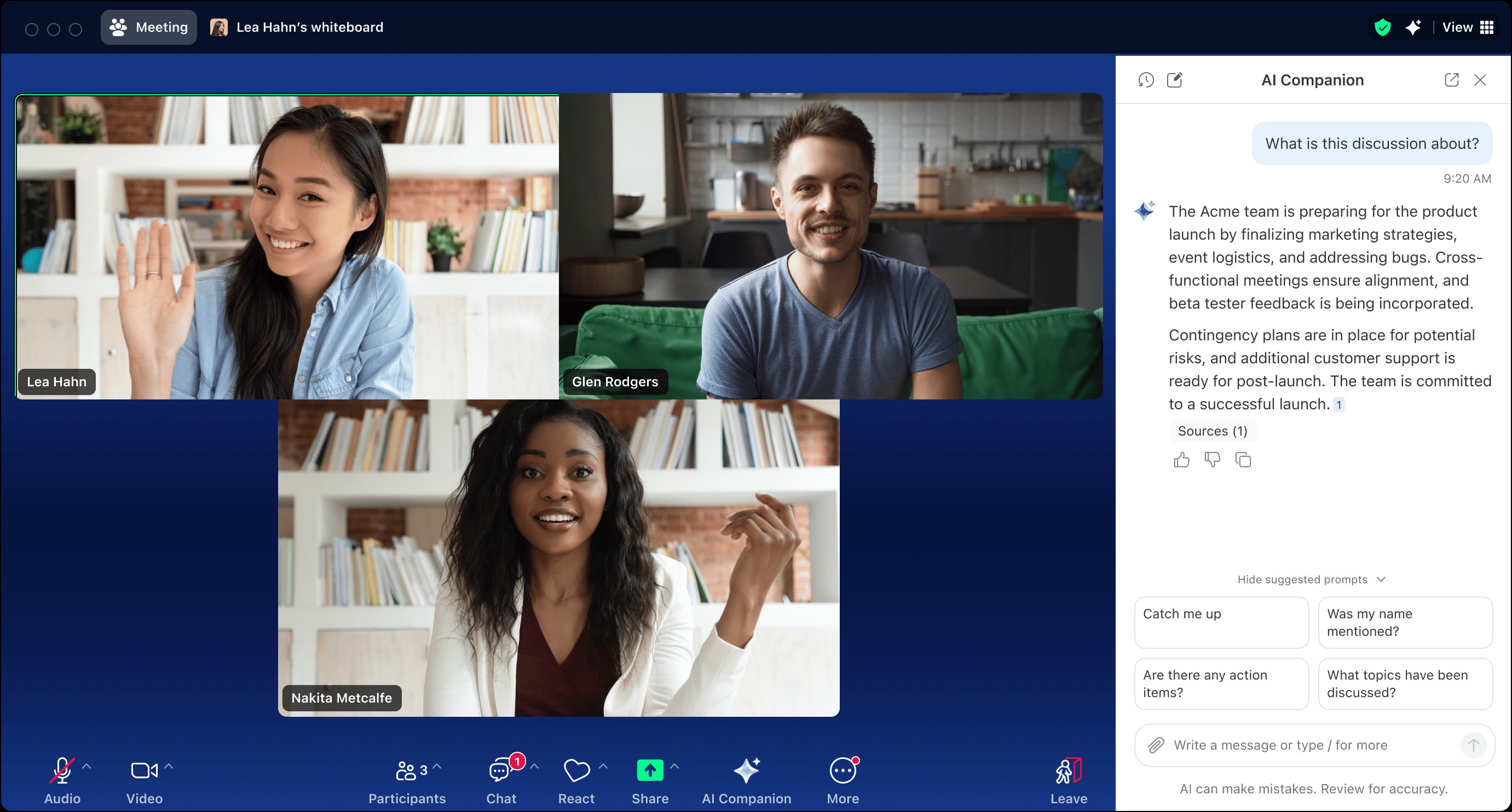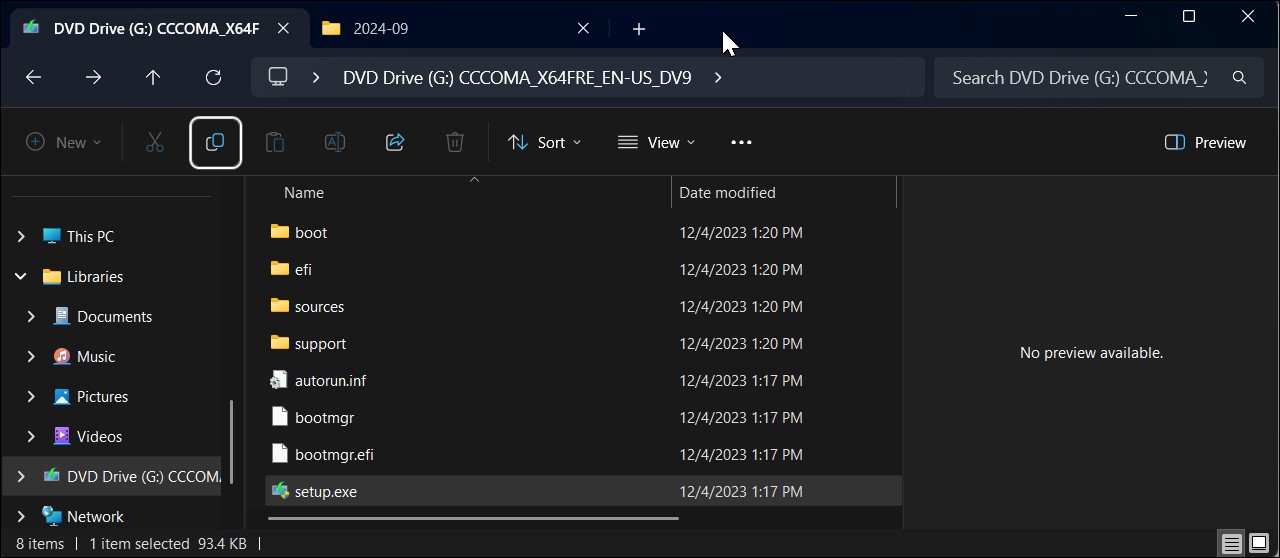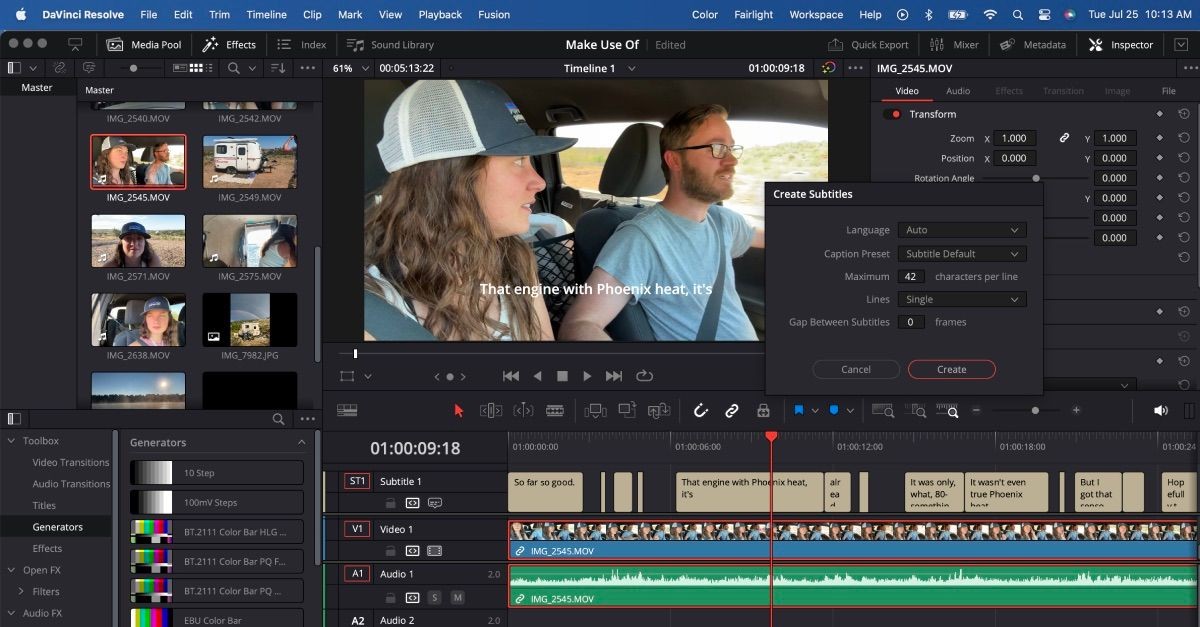Contents
Trong lĩnh vực trực quan hóa và trình bày dữ liệu, mục tiêu chính là truyền đạt thông tin và nhận định một cách hiệu quả. Một phương pháp hiệu quả để đạt được điều này là thêm tiêu đề trục vào biểu đồ Excel. Tiêu đề trục cung cấp ngữ cảnh và sự rõ ràng, giúp người xem hiểu rõ hơn về thông tin được hiển thị trên các trục của biểu đồ. Trong bài viết này, chúng tôi sẽ hướng dẫn bạn cách thêm tiêu đề trục vào biểu đồ trong Excel.
Sử Dụng Tính Năng Chart Elements trong Excel để Thêm Tiêu Đề Trục
Tính năng Chart Elements trong Excel cho phép bạn tùy chỉnh nhiều yếu tố của biểu đồ. Với Chart Elements, bạn có thể hiển thị hoặc ẩn các trục biểu đồ trong Excel, thêm tiêu đề trục và nhiều hơn nữa. Dưới đây là cách thêm tiêu đề trục vào biểu đồ của bạn bằng Chart Elements:
- Chọn biểu đồ của bạn trong Excel.
- Di chuột qua biểu đồ và nhấp vào biểu tượng dấu cộng (+) ở góc trên bên phải để mở menu Chart Elements.
- Trong menu hiện ra, đánh dấu vào ô Axis Titles để thêm tiêu đề trục vào biểu đồ của bạn.
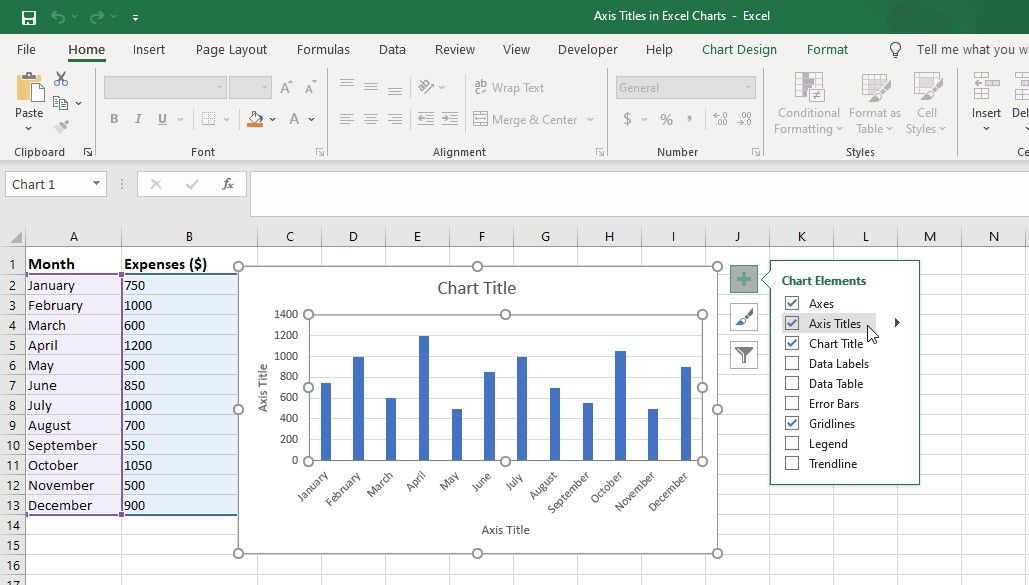 Đánh dấu vào ô Axis Titles để chèn tiêu đề trục trong biểu đồ mẫu
Đánh dấu vào ô Axis Titles để chèn tiêu đề trục trong biểu đồ mẫu - Nhấp chuột phải vào ô tiêu đề và chọn tùy chọn Edit Text để chỉnh sửa văn bản.
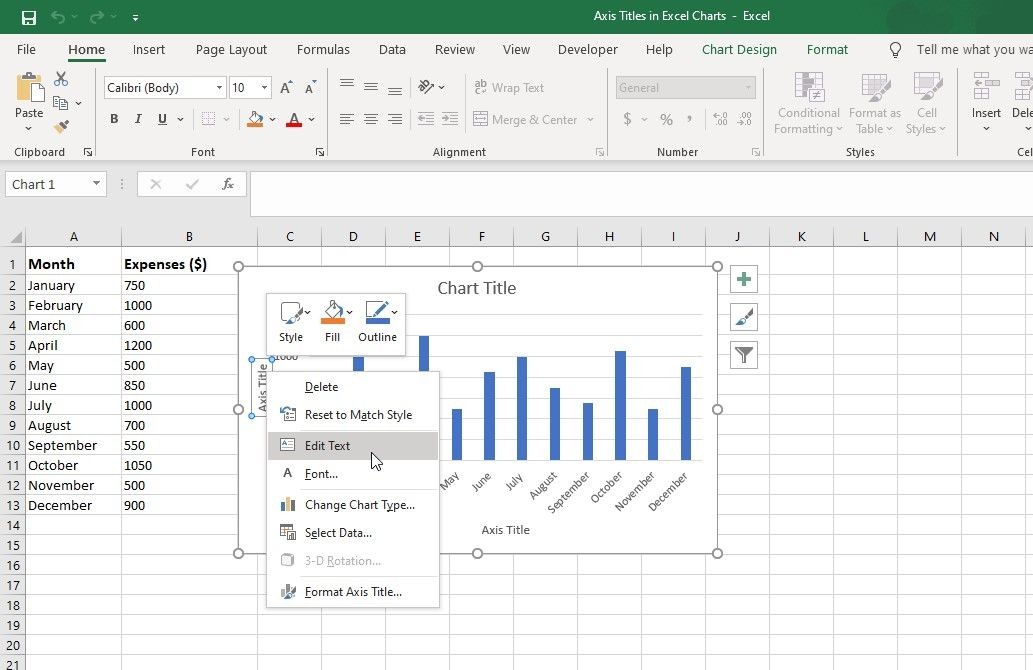 Tùy chọn chỉnh sửa văn bản để sửa đổi tiêu đề trục trong Excel
Tùy chọn chỉnh sửa văn bản để sửa đổi tiêu đề trục trong Excel - Nhập văn bản phù hợp và nhấn Enter hoặc nhấp ra ngoài ô tiêu đề để áp dụng thay đổi.
Sử Dụng Tab Chart Design để Thêm Tiêu Đề Trục trong Excel
Tab Chart Design trong Excel cũng là một cách khác để chèn tiêu đề trục vào biểu đồ của bạn. Dưới đây là cách thực hiện:
- Chọn biểu đồ của bạn trong Excel để kích hoạt tab Chart Design.
- Nhấp vào tab Chart Design và chọn tùy chọn Add Chart Element ở phía bên trái cửa sổ.
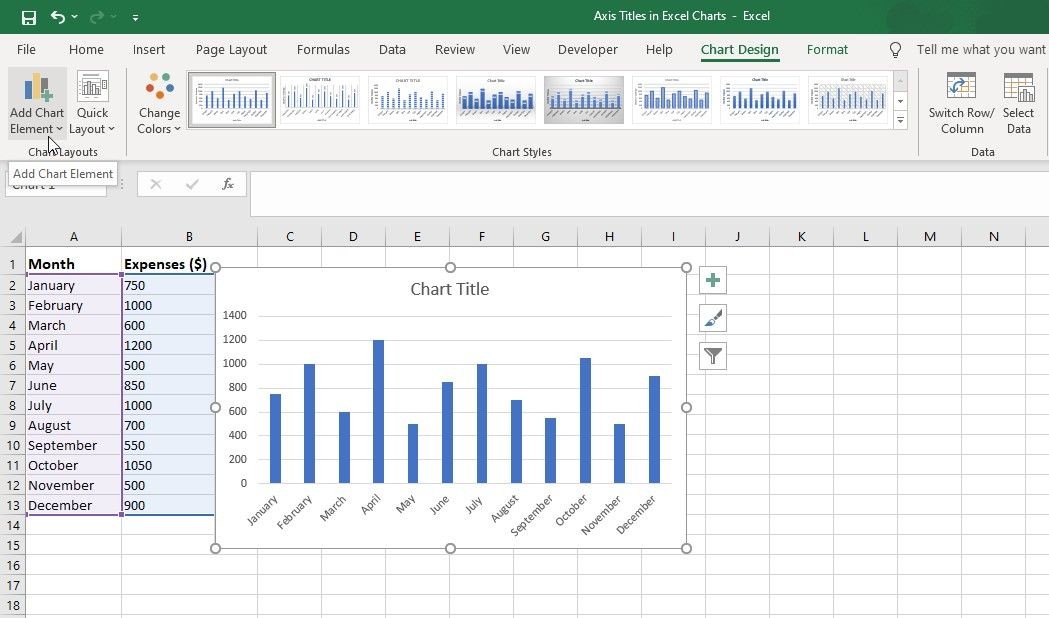 Chọn tùy chọn Chart Elements trong Excel
Chọn tùy chọn Chart Elements trong Excel - Di chuột qua tùy chọn Axis Titles trong menu thả xuống xuất hiện. Bạn sẽ thấy một menu phụ với các tùy chọn.
- Chọn tùy chọn Primary Horizontal hoặc Primary Vertical, tùy thuộc vào trục mà bạn muốn thêm tiêu đề.
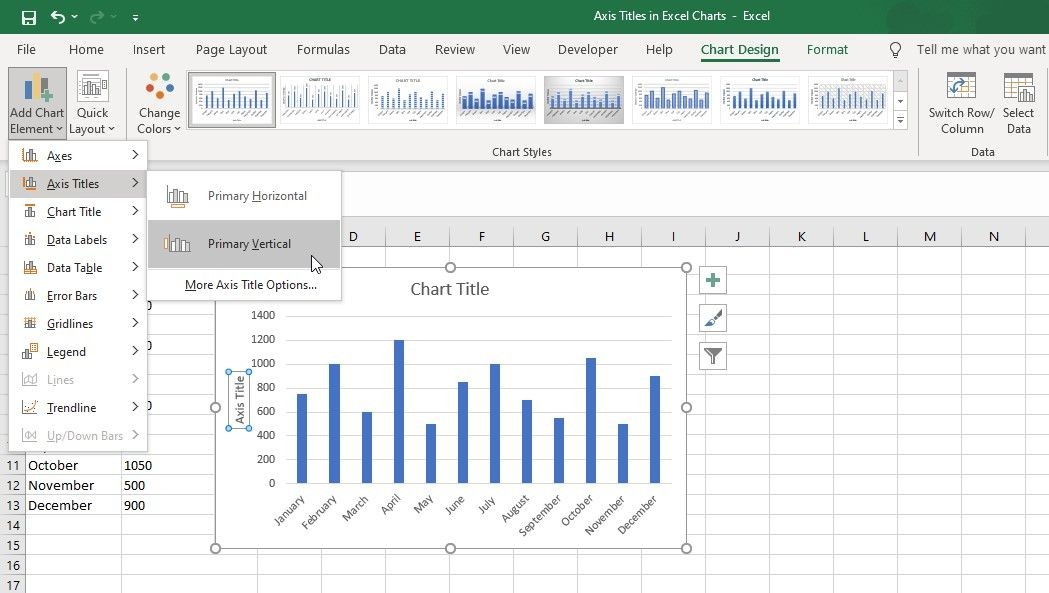 Thêm tiêu đề trục bằng cách sử dụng tab Chart Design trong Excel
Thêm tiêu đề trục bằng cách sử dụng tab Chart Design trong Excel - Nhấp đúp vào bên trong ô văn bản tiêu đề và chỉnh sửa văn bản theo sở thích của bạn.
Cách Xóa Tiêu Đề Trục trong Biểu Đồ Excel
Để xóa tiêu đề trục trong biểu đồ Excel, hãy làm theo các bước dưới đây:
- Chọn biểu đồ bằng cách nhấp vào nó.
- Nhấp vào nút Chart Elements ở bên phải biểu đồ. Nó trông giống như dấu cộng (+).
- Từ menu thả xuống xuất hiện, bỏ đánh dấu vào ô Axis Titles. Điều này sẽ xóa tiêu đề trục khỏi biểu đồ.
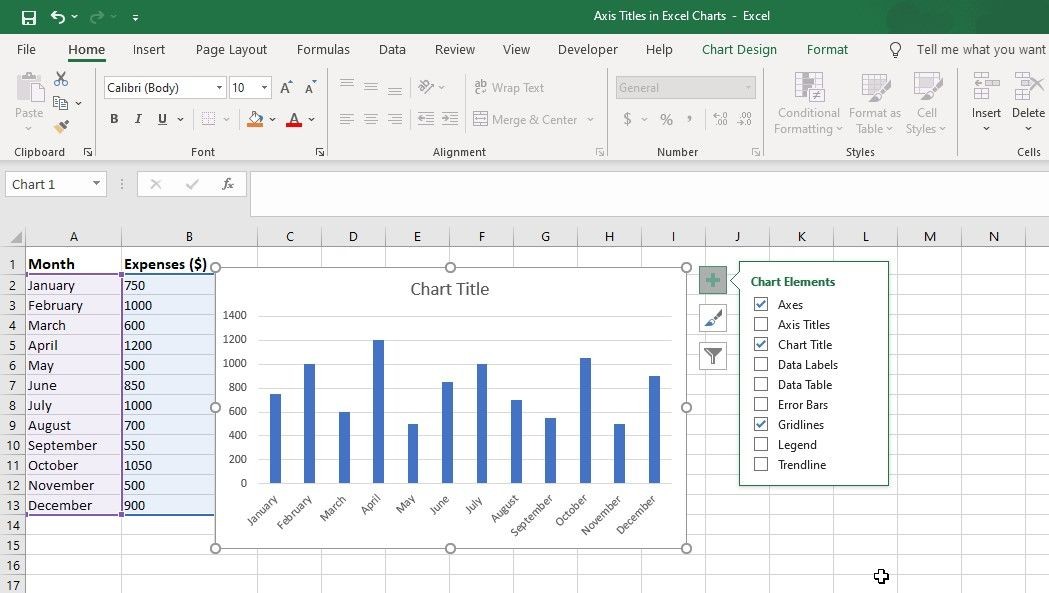 Bỏ đánh dấu vào ô Axis Titles để xóa tiêu đề trục trong biểu đồ mẫu
Bỏ đánh dấu vào ô Axis Titles để xóa tiêu đề trục trong biểu đồ mẫu
Ngoài ra, bạn có thể chọn trực tiếp tiêu đề trục mà bạn muốn xóa và nhấn phím Delete trên bàn phím. Điều này sẽ xóa tiêu đề trục đã chọn.
Định Dạng Tiêu Đề Trục trong Biểu Đồ Excel
Sau khi thêm tiêu đề trục vào biểu đồ trong Excel, bạn có thể tùy chỉnh thêm để phù hợp với phong cách và cách trình bày ưa thích của bạn. Dưới đây là cách thực hiện:
- Chọn biểu đồ bằng cách nhấp vào nó.
- Nhấp chuột phải vào tiêu đề trục và chọn Format Axis Title từ menu ngữ cảnh. Ngoài ra, bạn cũng có thể chọn tiêu đề và chuyển đến tab Format trong ribbon và nhấp vào nút Format Selection.
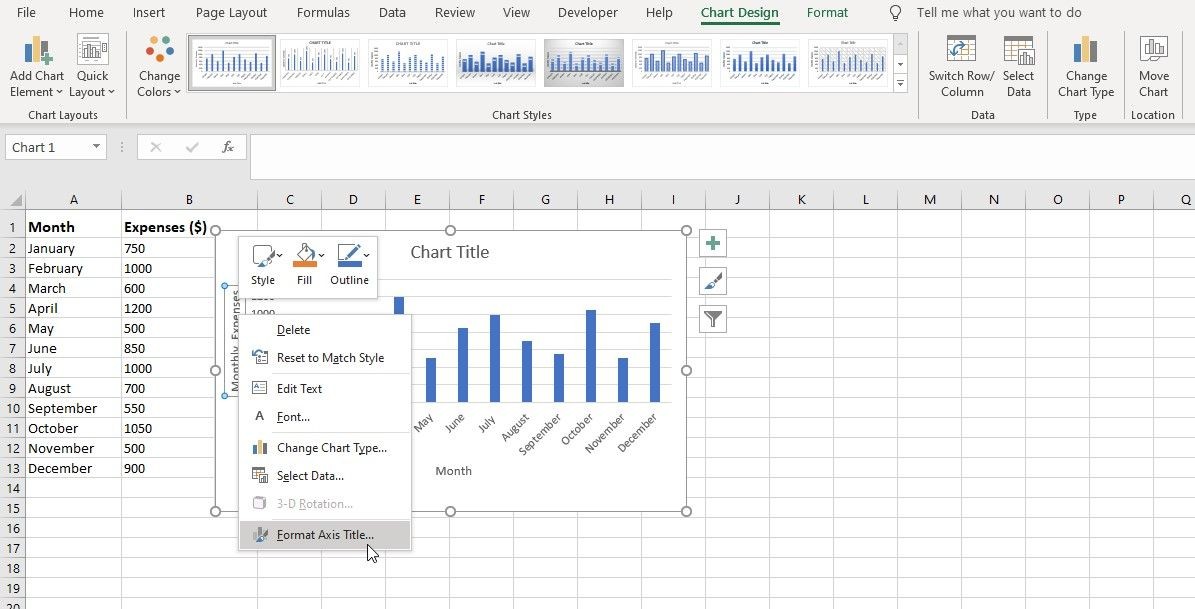 Chọn tùy chọn Format Axis Title trong Excel
Chọn tùy chọn Format Axis Title trong Excel - Một bảng Format Axis Title sẽ mở ra ở bên phải cửa sổ Excel. Tại đây, bạn có thể thực hiện nhiều thay đổi định dạng cho tiêu đề trục.
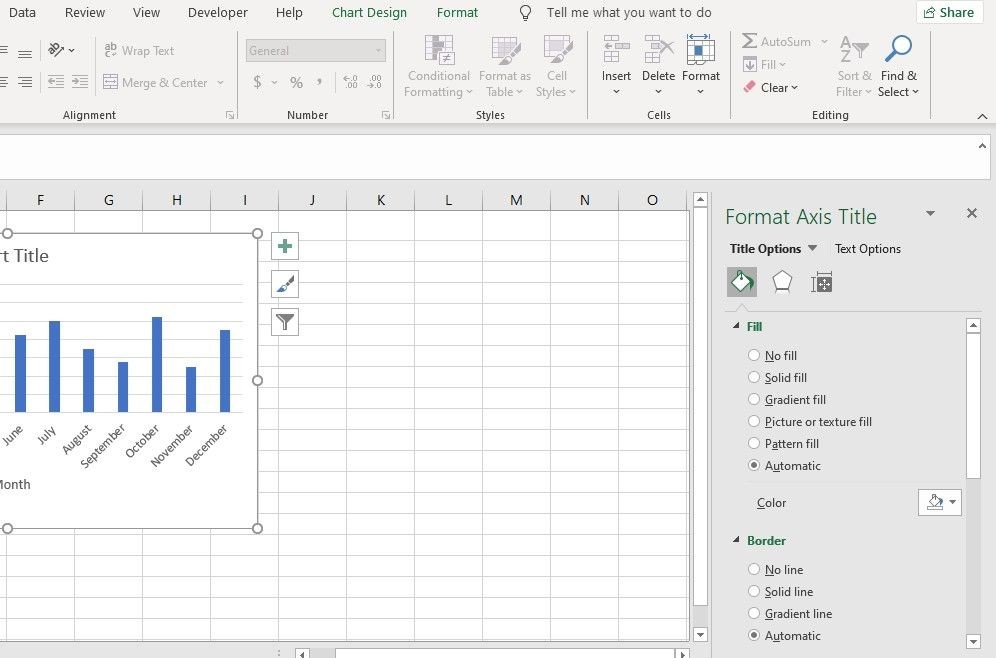 Bảng Format axis title hiển thị các tùy chọn định dạng khác nhau cho tiêu đề trục
Bảng Format axis title hiển thị các tùy chọn định dạng khác nhau cho tiêu đề trục - Trong bảng, bạn có thể thay đổi phông chữ, kích thước phông chữ, màu phông chữ, căn chỉnh, hiệu ứng văn bản và các tùy chọn định dạng khác theo nhu cầu của bạn. Bạn cũng có thể thay đổi màu nền hoặc thêm viền xung quanh tiêu đề nếu muốn.
- Khi bạn thực hiện các thay đổi, bạn sẽ thấy tiêu đề trục cập nhật theo thời gian thực, cho phép bạn xem trước định dạng.
- Khi bạn hài lòng với các thay đổi, bạn có thể đóng bảng Format Axis Title hoặc hộp thoại.
-
Tại sao cần thêm tiêu đề trục vào biểu đồ Excel?
Tiêu đề trục giúp cung cấp ngữ cảnh và sự rõ ràng, giúp người xem dễ dàng hiểu và phân tích dữ liệu trên biểu đồ. -
Có thể thêm tiêu đề trục cho cả trục ngang và trục dọc không?
Có, bạn có thể thêm tiêu đề trục cho cả trục ngang (Primary Horizontal) và trục dọc (Primary Vertical) trong Excel. -
Làm thế nào để thay đổi văn bản của tiêu đề trục?
Bạn có thể thay đổi văn bản của tiêu đề trục bằng cách nhấp chuột phải vào tiêu đề và chọn tùy chọn Edit Text, sau đó nhập văn bản mới và nhấn Enter. -
Có thể định dạng tiêu đề trục như thế nào?
Bạn có thể định dạng tiêu đề trục bằng cách chọn tiêu đề, nhấp chuột phải và chọn Format Axis Title. Từ đó, bạn có thể thay đổi phông chữ, màu sắc, căn chỉnh và nhiều tùy chọn khác. -
Làm thế nào để xóa tiêu đề trục trong biểu đồ Excel?
Bạn có thể xóa tiêu đề trục bằng cách chọn biểu đồ, nhấp vào nút Chart Elements, và bỏ đánh dấu vào ô Axis Titles. Hoặc, bạn có thể chọn trực tiếp tiêu đề trục và nhấn phím Delete. -
Có thể thêm tiêu đề trục vào biểu đồ Excel trên phiên bản di động không?
Có, bạn có thể thêm tiêu đề trục vào biểu đồ Excel trên phiên bản di động, nhưng các bước có thể khác nhau tùy thuộc vào thiết bị và phiên bản ứng dụng. -
Làm thế nào để biết tiêu đề trục đã được thêm vào biểu đồ chưa?
Bạn có thể kiểm tra bằng cách nhìn vào biểu đồ. Nếu tiêu đề trục xuất hiện trên trục ngang hoặc trục dọc, thì tiêu đề trục đã được thêm vào.
Tăng Cường Trực Quan Hóa Dữ Liệu Với Tiêu Đề Trục trong Biểu Đồ Excel
Tiêu đề trục là một thành phần quan trọng của biểu đồ Excel vì chúng giúp tăng cường tác động và hiệu quả của việc trực quan hóa dữ liệu. Bằng cách thêm tiêu đề trục rõ ràng và thông tin, bạn đảm bảo rằng biểu đồ của bạn không chỉ hấp dẫn về mặt thị giác mà còn truyền tải thông điệp mong muốn một cách hiệu quả.
Hãy nhớ thử nghiệm với các tùy chọn định dạng khác nhau và khám phá thêm các tính năng tùy chỉnh biểu đồ để tạo ra các biểu đồ hấp dẫn và thông tin.